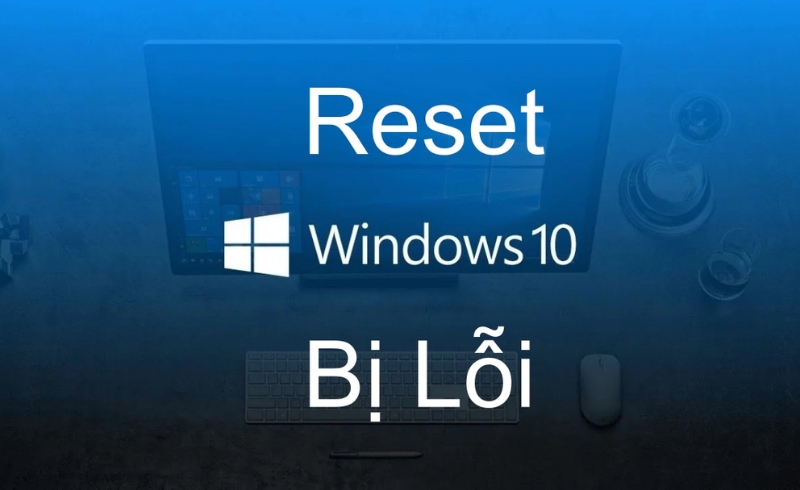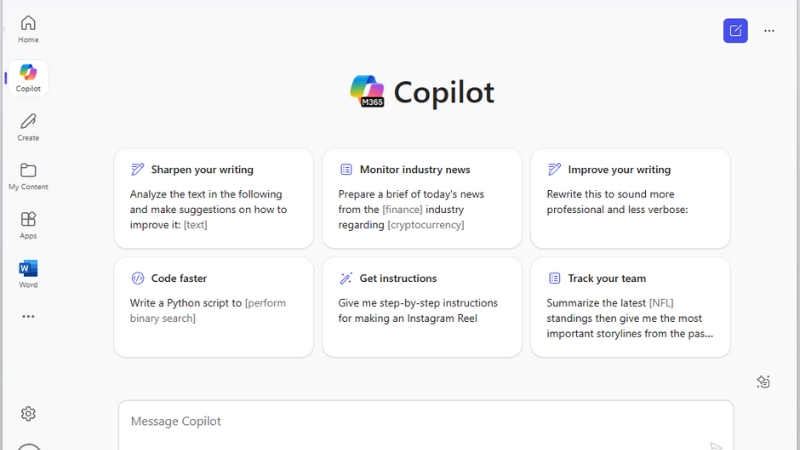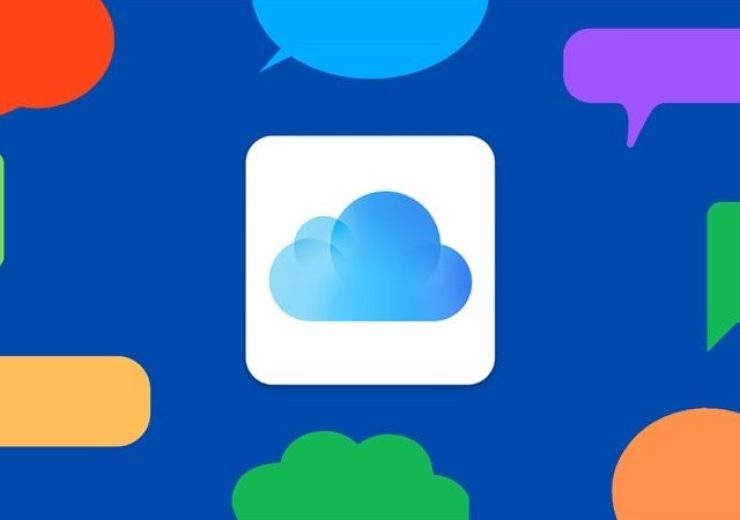Tìm hiểu về tính năng System Restore trên Windows 11

Windows 11 mang đến nhiều tính năng mới mẻ và hữu ích để nâng cao trải nghiệm người dùng. Một trong những tính năng quan trọng và không thể thiếu khi sử dụng hệ điều hành này là System Restore (Khôi phục Hệ thống). Tính năng này giúp người dùng khôi phục lại hệ thống về trạng thái hoạt động bình thường khi gặp sự cố, lỗi hệ thống hoặc thay đổi không mong muốn. Trong bài viết này, chúng ta sẽ tìm hiểu chi tiết về tính năng System Restore trên Windows 11, cách sử dụng và lợi ích của nó.
1. System Restore là gì?
System Restore là một tính năng quan trọng trên Windows cho phép người dùng quay lại các trạng thái trước của hệ thống khi gặp sự cố hoặc lỗi. Tính năng này tạo các Restore Points (Điểm khôi phục) vào những thời điểm nhất định (thường là khi cài đặt phần mềm, cập nhật hệ thống hoặc thay đổi cài đặt quan trọng) và người dùng có thể sử dụng các điểm khôi phục này để khôi phục hệ thống về trạng thái hoạt động ổn định.
Điểm khôi phục không ảnh hưởng đến các tệp cá nhân của người dùng, nhưng sẽ giúp khôi phục lại các tệp hệ thống và cài đặt ứng dụng bị thay đổi.
2. Lợi ích của tính năng System Restore trên Windows 11
-
Khôi phục hệ thống nhanh chóng: Nếu hệ điều hành gặp sự cố sau khi cài đặt phần mềm hoặc cập nhật, bạn có thể quay lại thời điểm trước đó mà không cần cài đặt lại Windows 11.
-
Không ảnh hưởng đến tệp cá nhân: System Restore chỉ khôi phục các tệp hệ thống và cài đặt phần mềm. Các tệp cá nhân như ảnh, tài liệu hay video của bạn sẽ không bị thay đổi.
-
Giảm thiểu rủi ro lỗi hệ thống: Việc tạo điểm khôi phục thường xuyên giúp giảm thiểu rủi ro lỗi hệ thống khi có sự thay đổi lớn hoặc không mong muốn.
-
Tiết kiệm thời gian: Việc sử dụng System Restore giúp bạn tiết kiệm thời gian, tránh phải cài đặt lại toàn bộ hệ điều hành khi gặp sự cố lớn.

3. Cách bật và sử dụng System Restore trên Windows 11
Sử dụng menu Start
Menu Start là phương tiện phổ biến nhất để truy cập các ứng dụng và công cụ Windows. Tích hợp tìm kiếm cải tiến và theo dõi khởi chạy ứng dụng hiển thị các ứng dụng và cài đặt mà bạn truy cập hầu hết thời gian. Làm theo các bước sau:
1. Nhấn phím Win để mở menu Start.
2. Nhập System Restore và nhấn phím Enter. Sau đó bấm vào nút Open System Restore.
3. Nhấp vào nút Next để xem và chọn từ danh sách các tùy chọn có sẵn.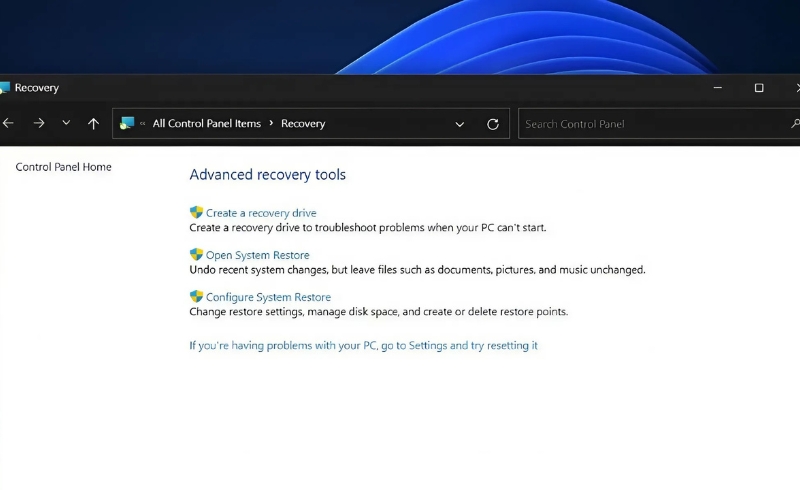
Sử dụng Control Panel
Control Panel chứa tất cả các công cụ và cài đặt của Windows, giúp bạn dễ dàng tìm thấy chúng. Ngay cả tìm kiếm Windows cũng trỏ đến cửa sổ Control Panel của các tùy chọn Recovery. Đây là cách thực hiện:
1. Nhấn phím Win, nhập Control Panel, rồi nhấn phím Enter.
2. Nhấp vào danh sách drop-down View by: và chọn tùy chọn Large icons.
3. Bây giờ, bấm vào tùy chọn Recovery.
4. Cuối cùng, nhấp vào nút Open System Restore.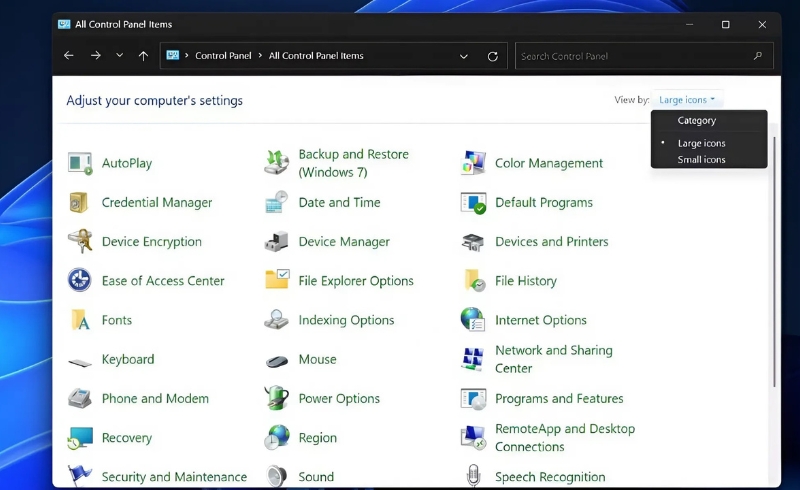
Sử dụng cửa sổ Advanced System Properties
Bạn có thể nhanh chóng truy cập System Restore bằng cửa sổ Advanced System Properties. Làm theo các bước sau:
- Nhấn phím Win, nhập sysdm.cpl, rồi nhấn phím Enter.
- Bây giờ, hãy chuyển sang tab System Protection.
- Nhấp vào nút System Restore để khởi chạy công cụ.
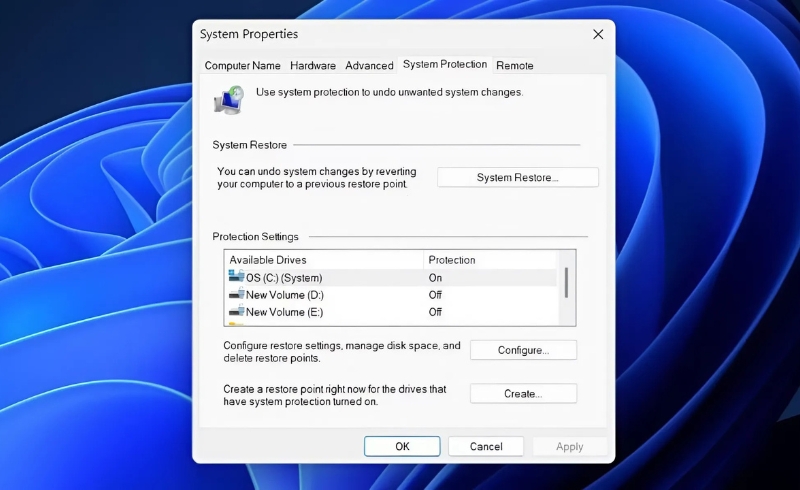
4. Những điều cần lưu ý khi sử dụng System Restore
-
Không làm thay đổi tệp cá nhân: Như đã đề cập, System Restore không ảnh hưởng đến các tệp cá nhân của bạn. Tuy nhiên, các ứng dụng đã cài đặt hoặc cập nhật có thể bị loại bỏ nếu không có trong điểm khôi phục.
-
Điểm khôi phục có giới hạn dung lượng: Dung lượng lưu trữ của các điểm khôi phục có giới hạn. Nếu dung lượng đầy, Windows sẽ tự động xóa các điểm khôi phục cũ để tạo không gian cho các điểm mới.
-
Không phải là giải pháp cho mọi sự cố: System Restore chỉ giúp khôi phục các tệp hệ thống và cài đặt. Nếu hệ điều hành bị lỗi nghiêm trọng hoặc các vấn đề phần cứng, bạn có thể cần đến các giải pháp khác như Reset Windows hoặc cài đặt lại Windows.
Tính năng System Restore trên Windows 11 là một công cụ mạnh mẽ giúp bạn bảo vệ hệ thống của mình khỏi các sự cố không mong muốn. Việc sử dụng tính năng này thường xuyên sẽ giúp bạn tiết kiệm thời gian và công sức khi khắc phục các sự cố hệ thống. Đảm bảo rằng bạn bật và tạo điểm khôi phục thường xuyên để có thể dễ dàng quay lại các trạng thái ổn định của hệ thống khi cần thiết.